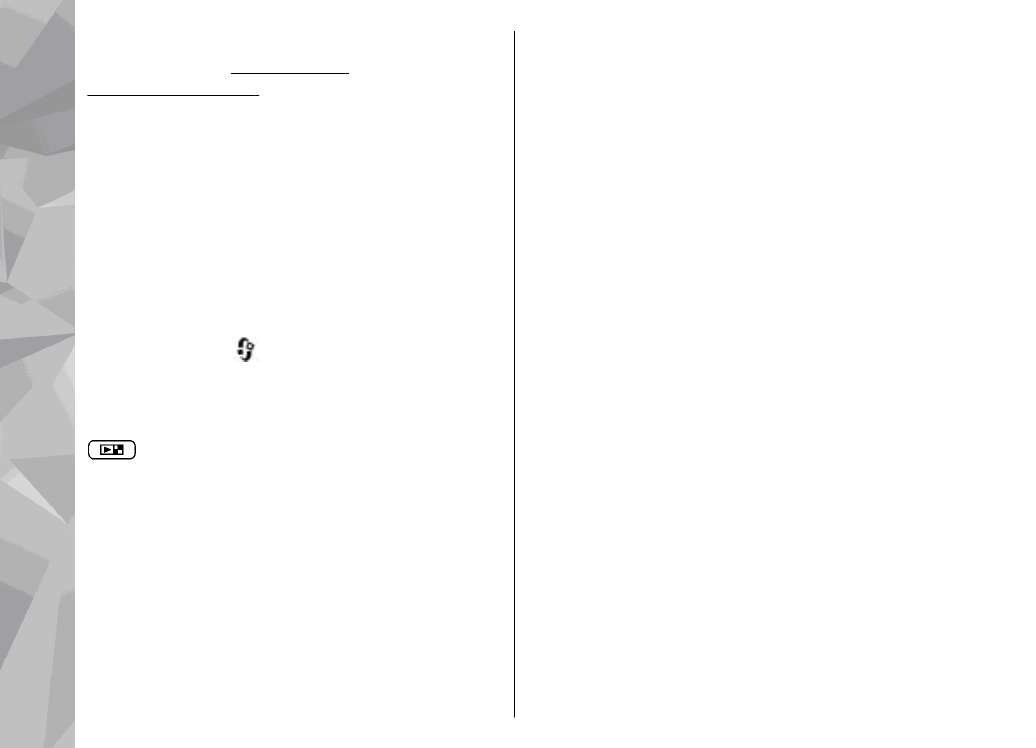
Menu multimédií
Menu multimédií umožňuje snadné zobrazení
nejčastěji používaného multimediálního obsahu.
Vybraný obsah je zobrazen v příslušné aplikaci.
1.
Menu multimédií otevřete nebo zavřete
stisknutím tlačítka multimédií.
2.
Chcete-li procházet položky, stiskněte navigační
tlačítko vlevo nebo vpravo.
24
Tent
o p
řís
troj
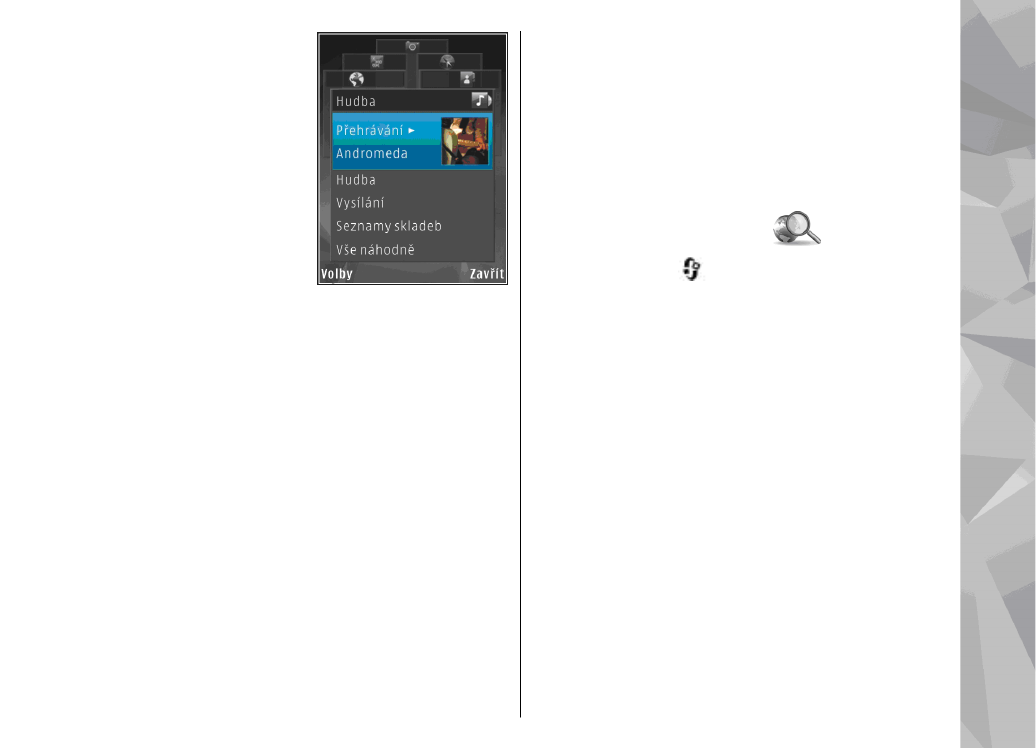
K dispozici jsou
následující položky:
●
Hudba
— Otevřete
aplikaci Hudební
přehrávač a
zobrazení
Přehrávání,
procházejte skladby
a seznamy skladeb
nebo stahujte a
spravujte podcasty.
●
Galerie
— Zobrazte
poslední pořízený snímek, spusťte prezentaci
obrázků nebo zobrazte mediální soubory v
albech.
●
Mapy
— Zobrazte oblíbená místa v aplikaci
Mapy.
●
Web
— Zobrazte oblíbené webové odkazy v
prohlížeči.
●
Kontakty
— Přidejte vlastní kontakty,
odešlete zprávy nebo uskutečněte hlasové
hovory. Chcete-li přidat nový kontakt na
prázdné místo v seznamu, stiskněte
navigační tlačítko a vyberte kontakt. Chcete-
li v menu multimédií odeslat zprávu, vyberte
kontakt a možnost
Poslat textovou zprávu
nebo
Poslat multimed. zprávu
.
3.
Chcete-li v rámci položky přejít nahoru nebo
dolů, stiskněte navigační tlačítko nahoru nebo
dolů. Položky vyberete stisknutím navigačního
tlačítka.
Chcete-li změnit pořadí položek, zvolte možnost
Volby
>
Uspořádat dlaždice
.
Chcete-li se do menu multimédií vrátit z otevřené
aplikace, stiskněte tlačítko multimédií.